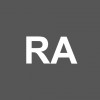Como cambiar las imagenes de la cuenta locales en powershell
AUTOR PREGUNTA #1
Pues eso estoy intentando descubrir como cambiar las imagenes de la cuenta locales en powershell para no tener que hacerlo a traves del entorno grafico. Mas que nada pq son 11 usuarios y no me sirve la directiva de grupo porque quiero que el administrador y otros usuarios tengan otras imagenes al bloquear el ordenador.
Espero haberme explicado por mas que busco no encuentro nada para hacerlo local solo en active directory.
Un saludo.
-
¿Tienes la misma pregunta? Yo también
Esto también te interesa!
PREGUNTAS SIMILARES
#2
Set-LocalUser
Para modificar la información de la cuenta local.
$user = Get-LocalUser -Name "Usuario1" $imagenPath = "C:\Ruta\De\Tu\Imagen.jpg" Set-LocalUser -InputObject $user -UserPrincipalName $user.UserPrincipalName -Password $user.Password -Name $user.Name -Description $user.Description -Enabled $user.Enabled -AccountExpires $user.AccountExpires -PasswordChangeableDate $user.PasswordChangeableDate -PasswordLastSet $user.PasswordLastSet -UserMayChangePassword $user.UserMayChangePassword -PasswordRequired $user.PasswordRequired -PasswordExpires $user.PasswordExpires -ProfileImagePath $imagenPath
Después de ejecutar el comando, la imagen de la cuenta "Usuario1" debería cambiar a la imagen que especificaste. Ten en cuenta que este método cambia la imagen de la cuenta de usuario, pero no la imagen de inicio de sesión que se muestra en la pantalla de bloqueo. Para modificar esa imagen, deberías ir a la configuración de personalización de Windows.
#3
En lo que yo conozco, el cambiar la imagen de un usuario en Windows 11 a través de PowerShell es un proceso un poco avanzado. Te explicaré cómo hacerlo, que lo he estado probando de nuevo por confirmarte etc. Pero ten en cuenta que deberías tener cuidado al usar comandos en PowerShell, especialmente cuando estás trabajando con funciones del sistema.
Primero, debes asegurarte de que la imagen que quieres establecer esté en un formato compatible, como .jpg o .png, y conocer la ruta completa donde tienes alojadas las imagenes.
A continuación, abre PowerShell como administrador. Esto es importante para asegurarte de que tengas los permisos para hacer cambios en las cuentas de usuario.
El siguiente paso es usar este comando:
Set-LocalUser
Para modificar la información de la cuenta local. No hay un parámetro directo para cambiar la imagen del perfil, por lo que primero necesitamos identificar el SID (Security Identifier) del usuario y luego actualizar la imagen en la clave de registro correspondiente.
# Obtener el SID del usuario $sid = (Get-LocalUser -Name "NombreDeUsuario").SID.Value # Ruta de la imagen que quieres establecer $imagenPath = "C:\Ruta\De\Tu\Imagen.jpg" # Establecer la imagen en la clave de registro correspondiente Set-ItemProperty -Path "HKLM:\SOFTWARE\Microsoft\Windows\CurrentVersion\AccountPicture\Users\$sid" -Name "Image200" -Value $imagenPath
Este proceso cambiará la imagen asociada al usuario especificado. Después de hacer esto, la próxima vez que inicies sesión o bloquees tu computadora, deberías ver la nueva imagen.
Ten en cuenta que este método directo involucra la modificación del registro, lo cual siempre debe hacerse con precaución. Siempre es una buena práctica hacer una copia de seguridad del registro antes de realizar cambios.
Espero que te sirva, yo como digo lo he probado y funciona.
saludos